CAD怎么打印图形中的其中一部分?
摘要:当cad图形比较大,你只想打印其中一小块时,你又不想裁剪图形时,给大家介绍一种超简便的方法。1、CAD中打开图形,左下角点击布局2、在出现的...
当cad图形比较大,你只想打印其中一小块时,你又不想裁剪图形时,给大家介绍一种超简便的方法。
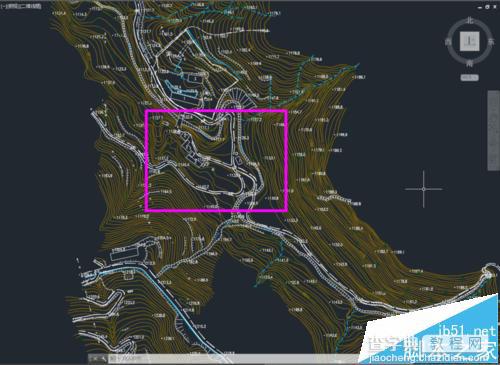
1、CAD中打开图形,左下角点击布局
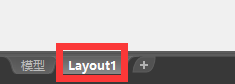
2、在出现的图纸视口内双击鼠标左键,就像在模型中一样可以任意拖动、放大图形了,找到你要打印的区域,调整大小即可;
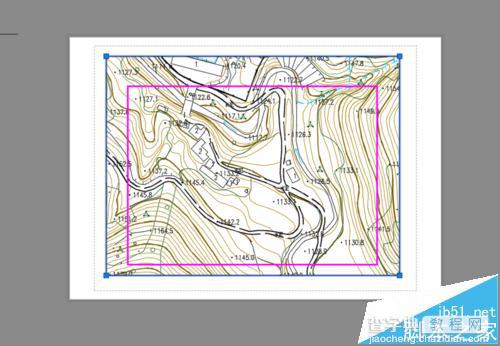
3、在Layout1上右键,选择“页面设置管理器”可以调图纸大小(A3、A4什么的);
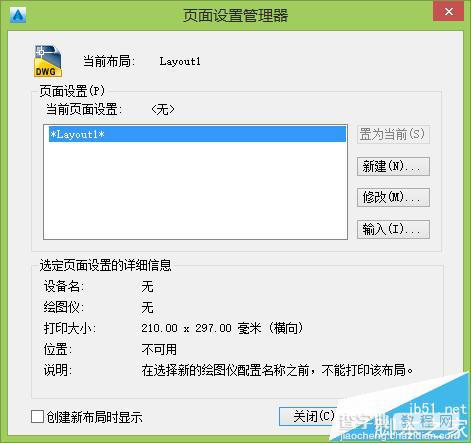
4、视口是可以调整大小的哦,任务拖动视口一个角点即可。
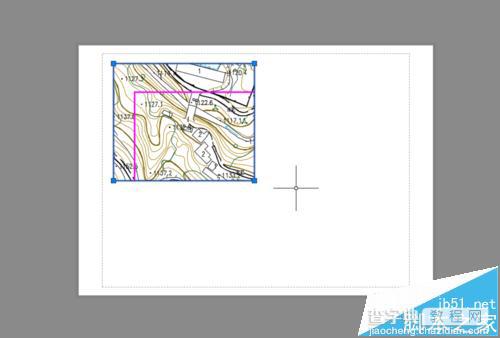
【CAD怎么打印图形中的其中一部分?】相关文章:
★ CAD怎么绘制圆
